Android-eszközének beállításaival megadhatja a hívások, az értekezletek és a partnerek beállításait, illetve más általános beállításokat. Attól függően, hogy szervezete hogyan állította be a Skype Vállalati verziót, néhány ilyen beállítás ki lehet kapcsolva. A beállítások megnyitásához koppintson a fényképére, majd a Beállítások parancsra.
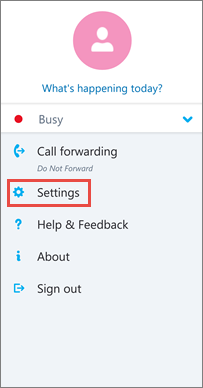
Hívások és értekezletek
Írja be Android-telefonjának telefonszámát az ország-/régióhívószámmal együtt. Ez biztosítja, hogy munkahelyi hívásokat intézzen, és a Skype Vállalati verzióból értekezletekbe kapcsolódjon be. Amikor a Skype Vállalati verzió nem tud Wi-Fi hálózatot vagy mobilhálózati kapcsolatot használni a hang- és videohívásokhoz, a rendszer visszahívja Önt ezen a számon, és bekapcsolja a Skype Vállalati verziós hívás hangjába.
Amikor első alkalommal jelentkezik be az Android Skype Vállalati verzió alkalmazásba, a rendszer segítséget nyújt a telefonszám megadásához. A telefonszám módosításához a Beállítások képernyőn koppintson a Hívások és értekezletek, majd a Telefonszám elemre, és írja be a mobiltelefonszámát az ország-/régióhívószámmal és a körzetszámmal együtt.
Hangbeállítások
Az Android Skype Vállalati verzió csak akkor jeleníti meg az értekezletek tartalmát vagy a résztvevők videoképét, ha Wi-Fi kapcsolattal rendelkezik. Ha bekapcsolja ezeket a beállításokat, és nem csatlakozik Wi-Fi hálózathoz, a Skype Vállalati verzió megpróbálja az adatkapcsolatát használni a képernyőmegosztás és a videokép megjelenítéséhez. A beállítások módosításához a Beállítások képernyőn koppintson a Hangbeállítások elemre, és válassza az alábbi beállítások egyikét:
-
VoIP bármikor: Ezt a lehetőséget választva az app a VoIP-alapú hanghoz Wi-Fi kapcsolaton (ha elérhető Wi-Fi) és mobilhálózaton keresztül, díjcsomagja terhére is kapcsolódik.
-
VoIP csak Wi-Fi esetén: Ezt a lehetőséget választva az app a VoIP-alapú hanghoz Wi-Fi kapcsolaton keresztül kapcsolódik, a mobilhálózatot díjcsomagja terhére nem használja. Ha nem érhető el Wi-Fi hálózat, a Skype Vállalati verzió a megadott telefonszámon felhívja Önt.
-
Mobilhálózaton keresztül: A Skype Vállalati verzió visszahívja Önt a mobileszközén, és az értekezletbe való bekapcsolódáshoz el kell fogadnia a Skype Vállalati verziós hívást. A hívások a mobilpercek terhére történnek.
A videohívásokhoz csak Wi-Fi használható
Az Android Skype Vállalati verzió csak akkor jeleníti meg az értekezletek tartalmát vagy a résztvevők videoképét, ha Wi-Fi kapcsolattal rendelkezik. Ha bekapcsolja ezeket a beállításokat, és nem csatlakozik Wi-Fi hálózathoz, a Skype Vállalati verzió megkísérli az adatkapcsolatát használni a képernyőmegosztás és a videokép megjelenítéséhez. A Wi-Fi beállítások módosításához a Beállítások képernyőn állítsa A videohívásokhoz csak Wi-Fi használható csúszkát BE vagy KI állásba.
Fontos: A beállítás kikapcsolása nagyobb adatforgalmi díjakat vonhat maga után, illetve megnehezítheti a megosztott tartalmak vagy videoképek megjelenítését.
Exchange
Alapértelmezés szerint az Exchange hitelesítőadat-beállítás be van kapcsolva, hogy a Skype Vállalati verzió megjeleníthesse az összes értekezlet- és hangposta-információt.
Az Exchange beállítással megadhatja az Exchange-hez tartozó hitelesítő adatokat, ha eltérnek a Skype Vállalati verzió beállításaitól. Ha megegyeznek, a kapcsolót hagyja a BE állásban. Az Exchange-beli hitelesítő adatokra az értekezletek és a hangposta megjelenítéséhez van szükség.
HTTP-proxy
A HTTP-proxy beállítást akkor kell megadni, ha szervezeti hálózata hitelesítő adatok megadását igénylő proxyt használ. A tartománynevet, a felhasználónevet és a jelszót a bejelentkezéshez és az alkalmazás szervezeti Wi-Fi hálózaton történő használatához kell megadnia.
Partnerek szinkronizálása
Felvehet Skype Vállalati verziós partnereket Android-eszközének telefonkönyvébe. Ehhez a Beállítások képernyő Partnerek szinkronizálása beállításánál jelölje be a jelölőnégyzetet.
Állapotsorikon
Ha engedélyezni vagy tiltani szeretné a Skype Vállalati verzió állapotsorikonját, jelölje be ezt a jelölőnégyzetet, vagy törölje belőle a jelet.
Hang
Ezekkel a beállításokkal kikapcsolhatja a hangot és a rezgést a Skype Vállalati verzióhoz, vagy használhatja a mobileszköz hangbeállításait. A Beállítások képernyőn koppintson a Hang elemre, és válassza a Telefon beállításának használata vagy a Ki beállítást.
Rezgés
Ezzel a beállítással kikapcsolhatja a rezgést a Skype Vállalati verzióhoz, vagy használhatja a mobileszköz hangbeállításait. A Beállítások képernyőn koppintson a Hang elemre, és válassza a Telefon beállításának használata vagy a Ki beállítást.
Kisegítő lehetőségek
A szöveges telefon (TTY) mód szöveges üzenetek telefonvonalon keresztül történő elküldésére használható. A módosított hangjelek értelmezéséhez TTY-eszközt kell a mobileszközhöz csatlakoztatni, ellenkező esetben gyenge hangminőség tapasztalható hívás közben. Szintén hangminőségbeli problémákkal jár, ha konferenciahíváshoz használ TTY-eszközt.
Alapértelmezés szerint a TTY mód ki van kapcsolva. A beállítás módosításához a Beállítások képernyőn kapcsolja be a Kisegítő lehetőségek csúszkát.
Naplózás
A rendszergazdák naplófájlok használatával gyűjtik össze, elemzik és mentik a szükséges adatokat. A rendszergazda megkérheti a felhasználókat, hogy hibaelhárítási célból engedélyezzék a naplózási lehetőségeket. Ha nem kapott ilyen kérést, nem kell foglalkoznia ezzel a beállítással. A naplózás bekapcsolásához állítsa a csúszkát BE állásba.
Ha hibanaplókat szeretne küldeni műszaki támogatási csoportjának, koppintson a Naplófájlok küldése elemre, és adja meg a támogatási csoport e-mail címét.
Bejelentkezési naplók feltöltése
Ha bejelentkezési hibaüzenetet kap, a bejelentkezési naplókat elküldheti a Microsoftnak. Koppintson a Bejelentkezési naplók feltöltése elemre, és válasszon az alábbi lehetőségek közül.
-
Mindig: Ezt a beállítást választva az app hiba esetén mindig feltölti a bejelentkezési naplót.
-
Soha: Ezt a beállítást választva az app soha nem tölti fel a bejelentkezési naplót.
-
Kérdést kérek: Ezt a beállítást választva az app minden fellépő bejelentkezési hiba esetén megkérdezi a felhasználót, hogy feltöltse-e a bejelentkezési naplót.
Névjegy
A verzióinformációk, a használati feltételek, az adatvédelmi nyilatkozat és a harmadik felekkel kapcsolatos közlemények megtekintéséhez koppintson a Névjegy elemre.










